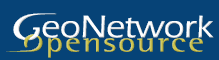
GeoNetwork — это система управления распредёленной пространственной информацией, основанная на стандартах. Она создана для доступа к пространственным данным из множества различных источников посредством метаданных.
Помимо того, как запустить GeoNetwork, данное руководство описывает:
Подробную документацию можно найти на http://localhost:8880/geonetwork/docs/eng/users/index.html или по щелчку на ссылке ‘Help’ домашней страницы GeoNetwork.
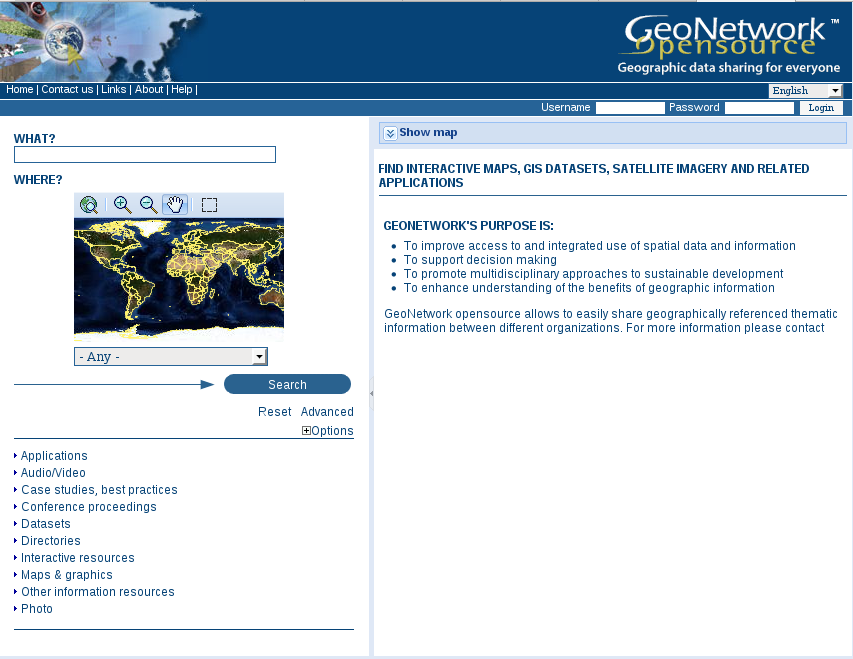


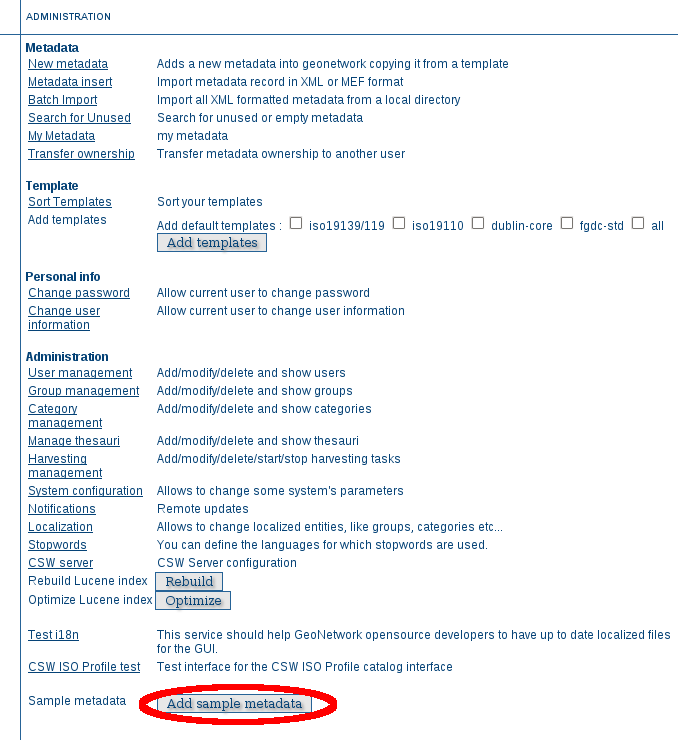
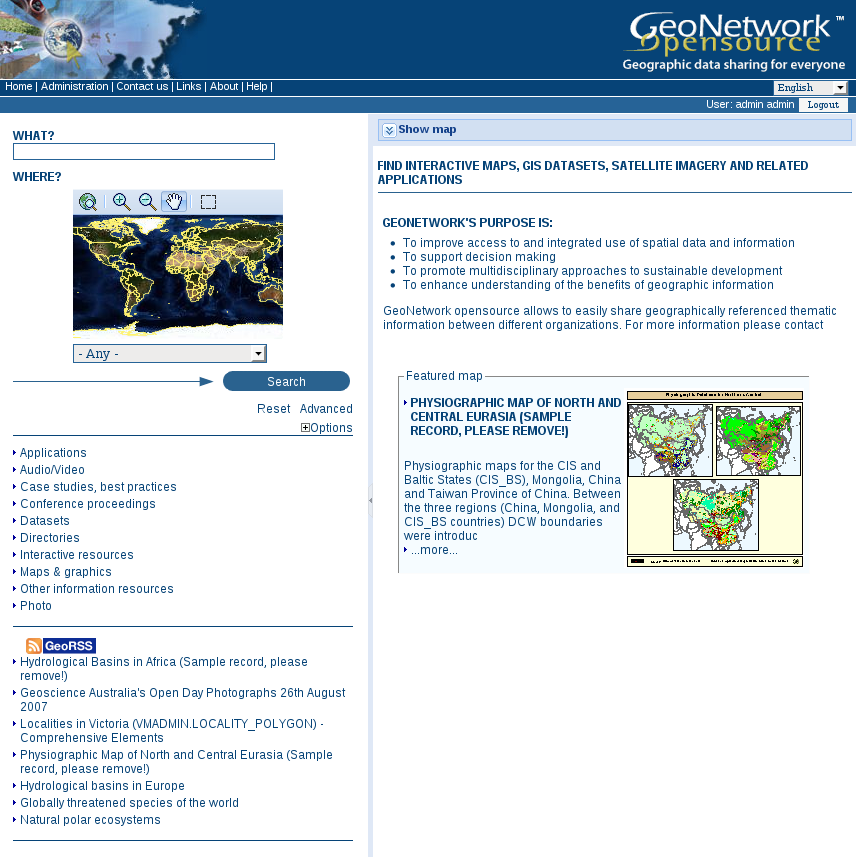
Для поиска карт и других геоданных в каталоге существует много разнообразных способов. Данное руководство познакомит вас с наиболее популярными методами: простым, расширенным и по категориям. Какой бы вид поиска вы не выбрали, помните, что вы увидите результаты, ограниченные вашими привилегиями и сопоставленной рабочей группой (об этом позже).
Note
Термин данные относится к наборам данных, картам, таблицам, документам и так далее. Фактически всё, что может быть связано с метаданными, которые их описывают.
Простой поиск позволяет искать текст среди всех записей по ключевым словам в метаданных и/или географическом положении.
Поиск произвольного текста. Тип условия поиска в поле What? (Что?). Вы можете набрать здесь что-нибудь (любой текст). Можно заключать текст в кавычки для поиска конкретных словосочетаний.
Текст и операторы (and, or, not) нечувствительны к регистру.
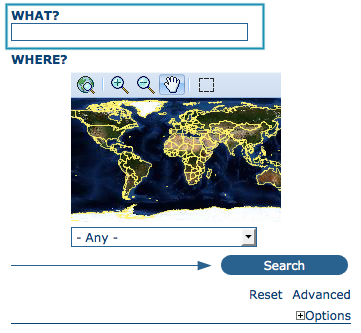
Поле произвольного текста.
В географическом поиске доступны две опции для ограничения результатов определённым регионом.
Вы можете выбрать регион из списка:
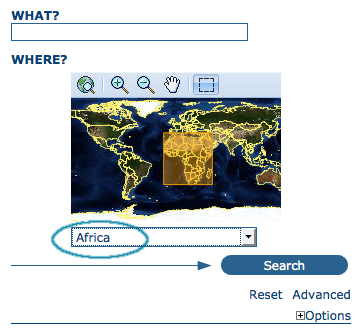
Поле региона
Есть более интерактивный способ — выделение интересующей области. На экране присутствует уменьшенная карта мира, где вы можете растянуть рамку, охватывающую нужную область. Просто нажмите кнопку в правом верхнем углу карты.
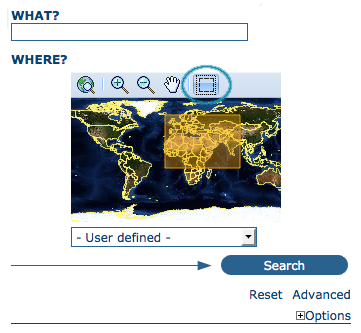
Интерактивное выделение интересующей области
Выполнение поиска. Оба типа поиска (текстовый и географический) можно комбинировать для более конкретного запроса.
Нажмите кнопку Search (Поиск) для отображения результатов.
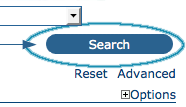
Кнопка Search
Ещё один вариант поиска данных на домашней странице GeoNetwork - поиск по Категориям. Список категорий позволяет пользователю идентифицировать данные на обобщённом уровне: Applications (Приложения), Audio/Video (Аудио/Видео), Case study and best practises (Разборы примеров и опыт использования), Conference proceedings (Материалы конференций), Datasets (Наборы данных), Directories (Справочники), Interactive resources (Интерактивные ресурсы), Maps and graphics (Карты и графика), Other information resources (Другие информационные ресурсы), Photo (Фотографии).
Для поиска только карт, щелкните Maps and Graphics. Отобразится список, где вы сможете увидеть подробную информацию по каждой карте, просто нажимая кнопку Metadata у интересующей карты.
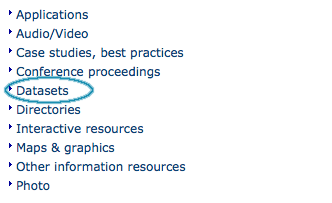
Поиск по категориям
Расширенный поиск работает подобно простому поиску. Однако здесь вы можете указать более точные критерии искомых данных. Каждый критерий фокусируется на одном из следующих аспектов: What? (Что?), Where? (Где?), When? (Когда?)
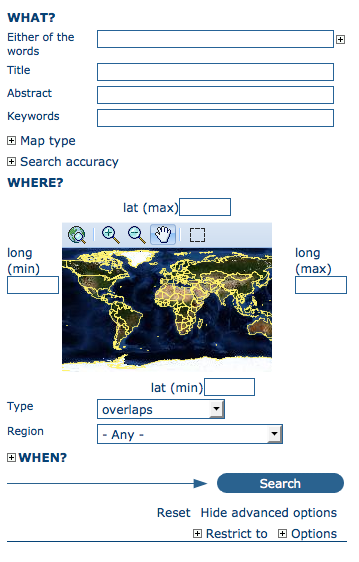
Параметры расширенного поиска
Для выполнения Расширенного поиска (advanced search) на домашней странице щелкните Advanced сразу под формой поиска.
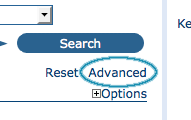
Переход к расширенным параметрам поиска
В секции WHAT? собраны элементы, относящиеся к содержимому данных. С их помощью, в дополнение к поиску любых слов по всем метаданным, вы сможете искать напрямую в названиях или в абстрактных полях и добавлять дополнительные ключевые слова. Можно указать уровень точности, который вы желаете достичь при поиске.
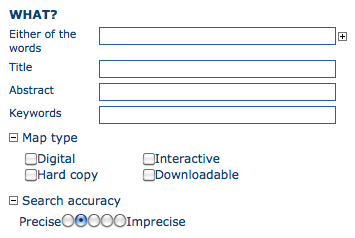
Секция “What” в расширенном поиске
Параметры секции WHERE? относятся к пространственным границам. Как и в простом поиске, они позволяют указать собственную интересующую область или выбрать предопределённую из выпадающего списка. Также в данной секции можно указать координаты места, которого в списке нет.
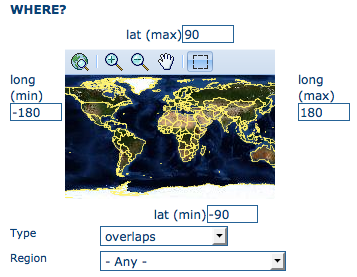
Секция “Where” в расширенном поиске
Независимо от выбранного типа географического поиска, вы можете выбрать различные варианты Типа (Type) пространственного поиска: is (есть), overlaps (пересекается), encloses (целиком внутри), is fully outside of (целиком за пределами). При использовании данного поля помните, что оно ограничивает результаты поиска следующим образом:
Секция WHEN? позволяет вам ограничить поиск временным промежутком, в который попадает дата создания или публикации.
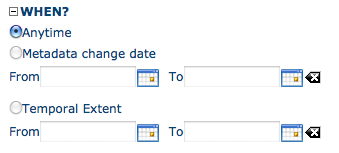
Секция “When” в расширенном поиске
Наконец, расширенный поиск позволяет вам применить дополнительные ограничения следующими параметрами: источник данных, категория данных и формат данных.
Можно настроить количество результатов на странице в поле Hits Per Page. Просто выберите количество записей для отображения, либо оставьте число по-умолчанию (10).
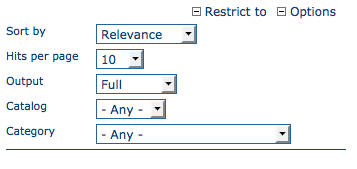
Прочие опции в расширенном поиске
Результаты поиска предоставляют собой список записей метаданных, удовлетворяющих вашему запросу. Для каждой записи отображается название, краткое описание и ключевые слова. В соответствии с привилегиями, которые могут быть назначены для любых метаданных, могут быть доступны максимум четыре секции.
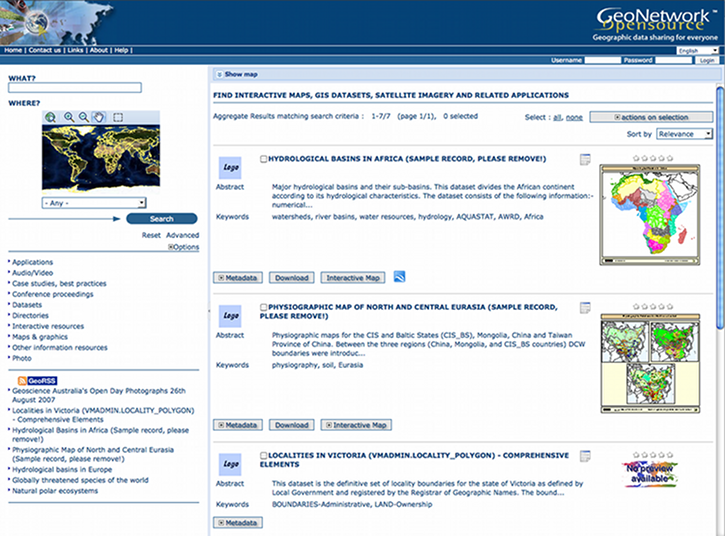
Результаты поиска
#. Metadata (Метаданные): Секция метаданных описывает набор данных (например: ссылка, владелец данных, временная/пространственная/методологическая информация) и может содержать ссылки на другие веб-сайты, которые предоставляют дополнительную информацию об этом наборе данных.
#. Download (Загрузка): В зависимости от привилегий, которые установлены для каждой записи, когда данная кнопка присутствует, набор данных доступен для просмотра и загрузки. Процесс получения данных прост и сводится к простому нажатию на кнопку загрузки, либо щелчку по ссылке в специальной секции метаданных в режиме полного просмотра.
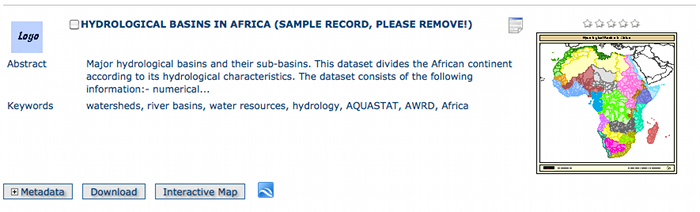
Отдельно взятый результат поиска
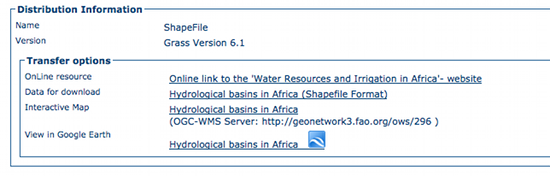
Доступные сервисы, относящиеся к ресурсу
#. Interactive Map (Интерактивная карта): Карта также опциональна. Когда соответствующая кнопка присутствует, она доступна, и по-умолчанию отображается в простом поиске. Для лучшей визуализации, щёлкните по Show Map (Показать карту) в верхней части панели результатов.
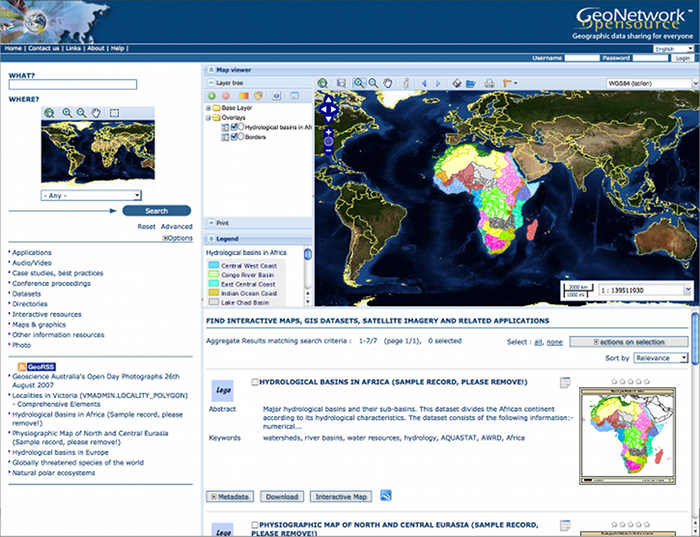
Просмотр интерактивной карты
#. Graphic Overviews (Обзор): Для удобной оценки полезности карт (особенно если интерактивная карта не доступна), существует малый и увеличенный обзор. Просто щёлкните по маленькой картинке для увеличения.
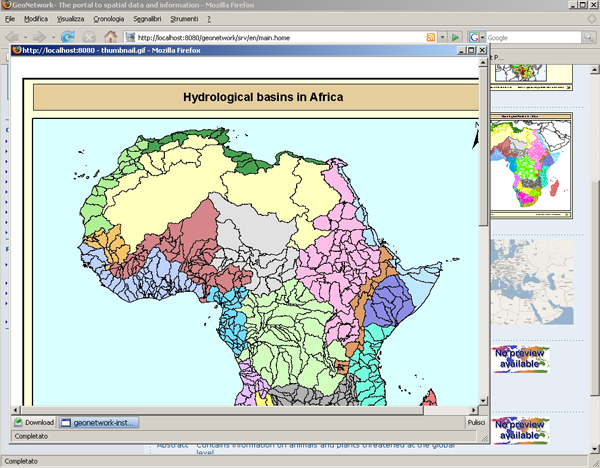
Увеличенный обзор
GeoNetwork использует систему Privileges (Привилегий), Roles (Ролей) и User groups (Групп пользователей).
Для поиска публичной информации в каталоге GeoNetwork у пользователей нет ограничений. Для доступа к ограниченной информации или расширенному функционалу требуется аккаунт для входа. Аккаунт должен предоставить администратор GeoNetwork.
Для входа в аккаунт зайдите на домашнюю страницу и введите имя пользователя и пароль в соответствующие поля в правом верхнем углу, затем нажмите кнопку login.

Вход
Привилегии. В зависимости от привилегий, установленных для записи метаданных вашей роли как аутентифицированного пользователя, вы можете читать информацию о данном ресурсе и загружать, либо интерактивно просматривать данные, относящиеся к этому ресурсу.
Роли. Пользователи с ролью Editor (Редактор) могут создавать, импортировать и редактировать записи метаданных. Также они могут выгружать данные и конфигурировать ссылки на сервисы интерактивных карт.
Группы пользователей. Каждый аутентифицированный пользователь включён в определенную рабочую группу и может видеть данные, доступные этой группе.
Щелкните по ссылке ‘Help’ на баннере домашней страницы GeoNetwork или перейдите туда по этой ссылке: http://localhost:8880/geonetwork/docs/eng/users/index.html